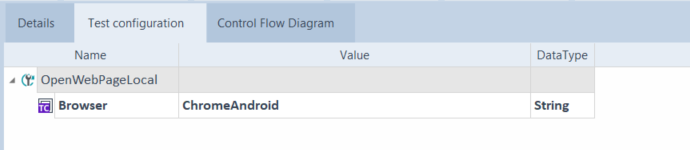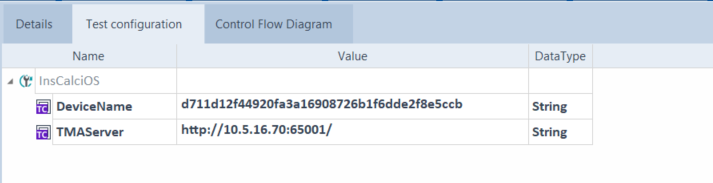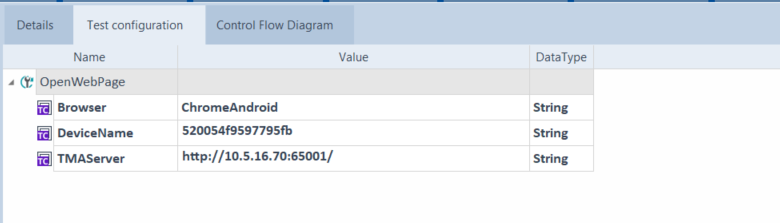Lokale oder Remote-Testautomatisierung konfigurieren
Für ein vereinfachtes Setup und eine Konfiguration von lokalen und Remote-Geräten empfehlen wir Ihnen, den Tricentis Mobile Agent zu installieren. Er ermöglicht Ihnen, iOS-Geräte unter Windows, Mac und Linux schnell und nahtlos zu verbinden und zu testen.
Sie können Ihre Mobile Engine 3.0-Tests auf den folgenden Gerätetypen ausführen:
-
Android-Geräte oder -Emulatoren, die lokal mit Ihrem PC verbunden sind.
-
Android-Geräte oder -Emulatoren, die mit einem remoten Mac-, Windows- oder Linux-Rechner verbunden sind.
-
iOS-Geräte, die lokal mit Ihrem PC verbunden sind.
-
iOS-Geräte oder -Simulatoren, die mit einem remoten Mac-, Windows- oder Linux-Rechner verbunden sind.
Sie müssen Testkonfigurationsparameter (TCPs) erstellen, die für Ihre mobile Plattform und den Verbindungstyp spezifisch sind.
Dieses Kapitel listet alle verfügbaren TCPs für die lokale oder Remote-Testautomatisierung auf.
Darüber hinaus enthält sie nähere Informationen zu obligatorischen TCPs für jeden Fall:
-
"TCPs für lokal verbundene Emulatoren, Android- und iOS-Geräte angeben"
-
"TCPs für remote verbundene Emulatoren, Simulatoren, Android- und iOS-Geräte angeben"
Übersicht über TCPs für die lokale oder Remote-Testautomatisierung
Die folgende Tabelle listet alle verfügbaren TCPs für die lokale oder Remote-Testautomatisierung auf.
|
Mobile TCP |
Lokal |
Remote |
Lokal |
Remote |
|---|---|---|---|---|
|
■ |
■ |
■ |
■ |
|
|
Browser (Hybrid- und Web-App) |
■ |
■ |
■ |
■ |
|
■ |
■ |
■ |
■ |
|
|
■ |
■ |
■ |
■ |
Für eine Liste aller mobilen TCPs siehe Kapitel " Mobile TCPs im Überblick".
TCPs für lokal verbundene Emulatoren, Android- und iOS-Geräte angeben
Um Tests auf lokal verbundenen Emulatoren, Android- und iOS-Geräten durchzuführen, geben Sie die folgenden TCPs an:
|
Mobile TCP |
Beschreibung |
|---|---|
|
Fügen Sie diesen TCP hinzu, um die Serveradresse des Tricentis Mobile Agent anzugeben. Sie müssen den TCP TMAServer nicht angeben, wenn Sie lokal verbundene iOS- und Android-Geräte oder -Emulatoren automatisieren. |
|
|
DeviceName |
Fügen Sie diesen TCP hinzu, um ein Android-Gerät oder einen -Emulator anzugeben, auf dem Sie Ihre mobilen Tests ausführen möchten. Setzen Sie den Wert auf die ID Ihres Android-Geräts oder -Emulators. Sie müssen den TCP DeviceName nicht angeben, wenn Sie nur ein Android-Gerät mit Ihrem Computer verbinden. Wenn Sie nicht den Namen Ihres Geräts angeben möchten, können Sie stattdessen den OSVersion-TCP eingeben. Nähere Informationen finden Sie hier: siehe Kapitel "Geben Sie den TCP DeviceName an". |
|
OSVersion |
Geben Sie die Version Ihres Android-Betriebssystems ein. Tricentis Tosca führt die Tests automatisch auf einem Gerät aus, das diesem Parameter entspricht. Geben Sie diesen TCP an, wenn Sie nicht die genaue ID Ihres Geräts angeben möchten. |

|
In diesem Beispiel konfigurieren Sie einen Test für eine mobile Webapplikation auf einem lokal verbundenen Android-Gerät.
TCP für eine mobile Webapplikation auf einem Android-Gerät |
TCPs für remote verbundene Emulatoren, Simulatoren, Android- und iOS-Geräte angeben
Um Tests auf remote verbundenen Emulatoren, Simulatoren, Android- und iOS-Geräten durchzuführen, geben Sie die folgenden TCPs an:
|
Mobile TCP |
Beschreibung |
|---|---|
|
TMAServer |
Fügen Sie diesen TCP hinzu, um die Serveradresse des Tricentis Mobile Agent anzugeben, wenn Sie remote verbunden sind. Sie müssen den TCP TMAServer nicht angeben, wenn Sie lokal verbundene Emulatoren oder über USB verbundene iOS- und Android-Geräte automatisieren. |
|
DeviceName |
Fügen Sie diesen TCP hinzu, um ein Android- bzw. iOS-Gerät oder einen Simulator anzugeben, auf dem Sie Ihre mobilen Tests ausführen möchten. Setzen Sie den Wert auf die UDID Ihres Android- bzw. iOS-Geräts oder Simulators. Nähere Informationen finden Sie hier: siehe Kapitel "Geben Sie den TCP DeviceName an". |
|
OSVersion |
Wenn Sie Simulatoren für bestimmte iOS-Versionen verwenden möchten, geben Sie die entsprechende iOS-Versionsnummer als Wert ein. |

|
In diesem Beispiel konfigurieren Sie einen Test für eine native Applikation für ein remotes iOS-Gerät.
TCPs für eine native Applikation auf einem remoten iOS-Gerät |

|
In diesem Beispiel konfigurieren Sie einen Test für eine mobile Webapplikation für ein remotes Android-Gerät.
TCPs für eine mobile Webapplikation auf einem Android-Gerät |